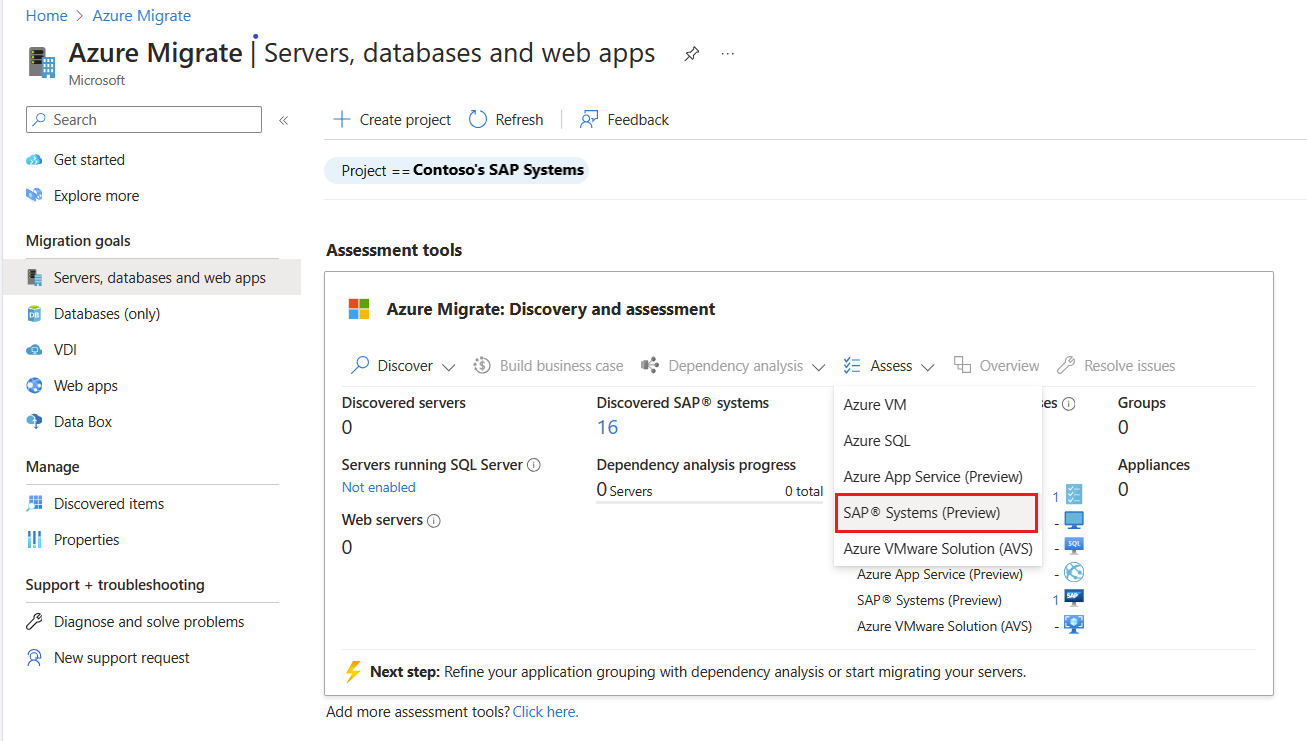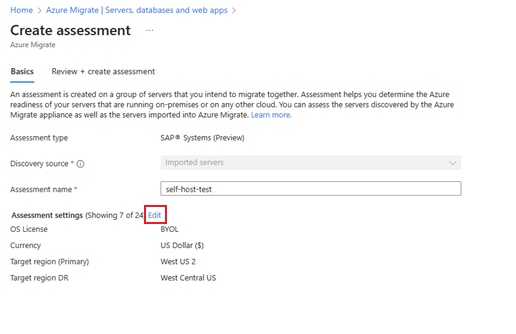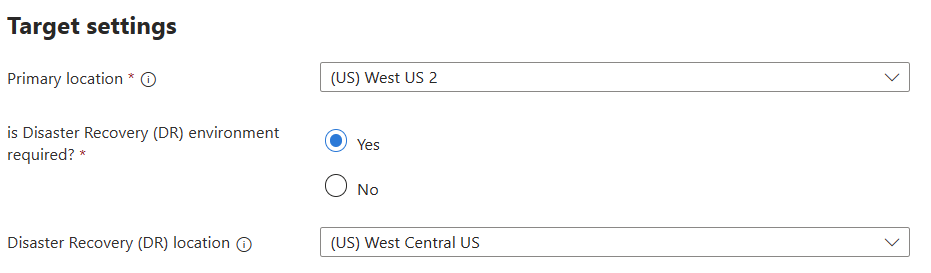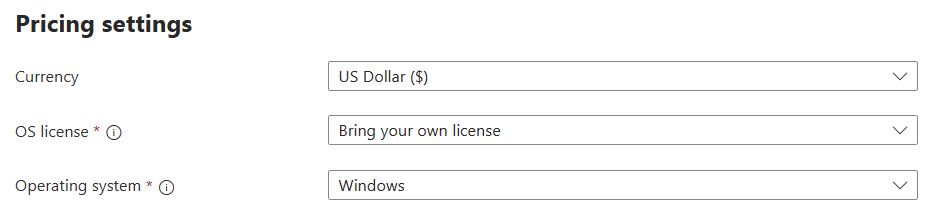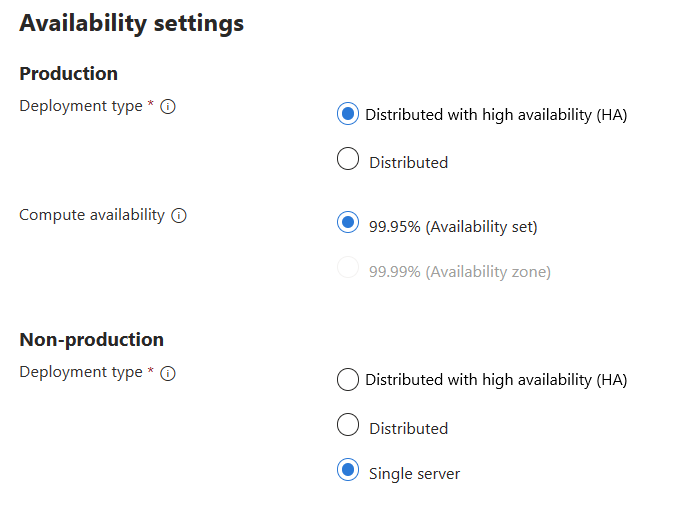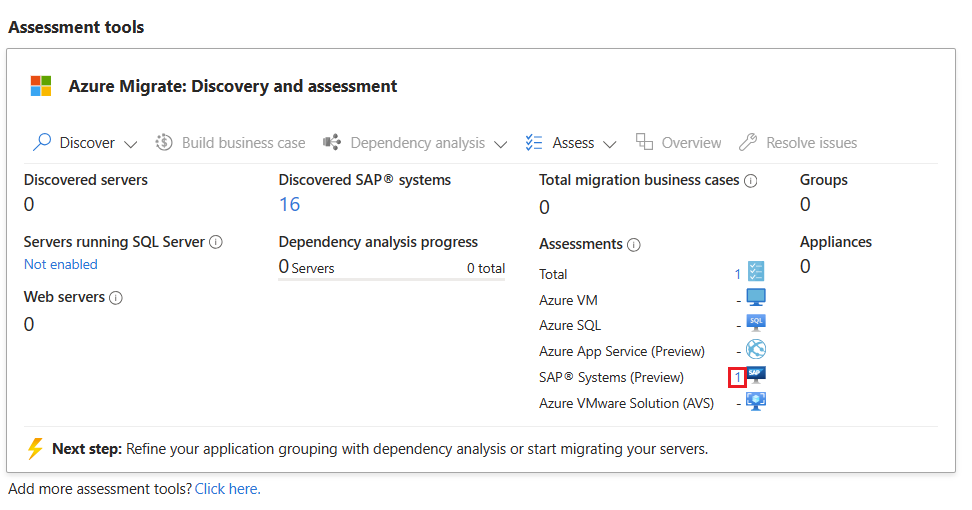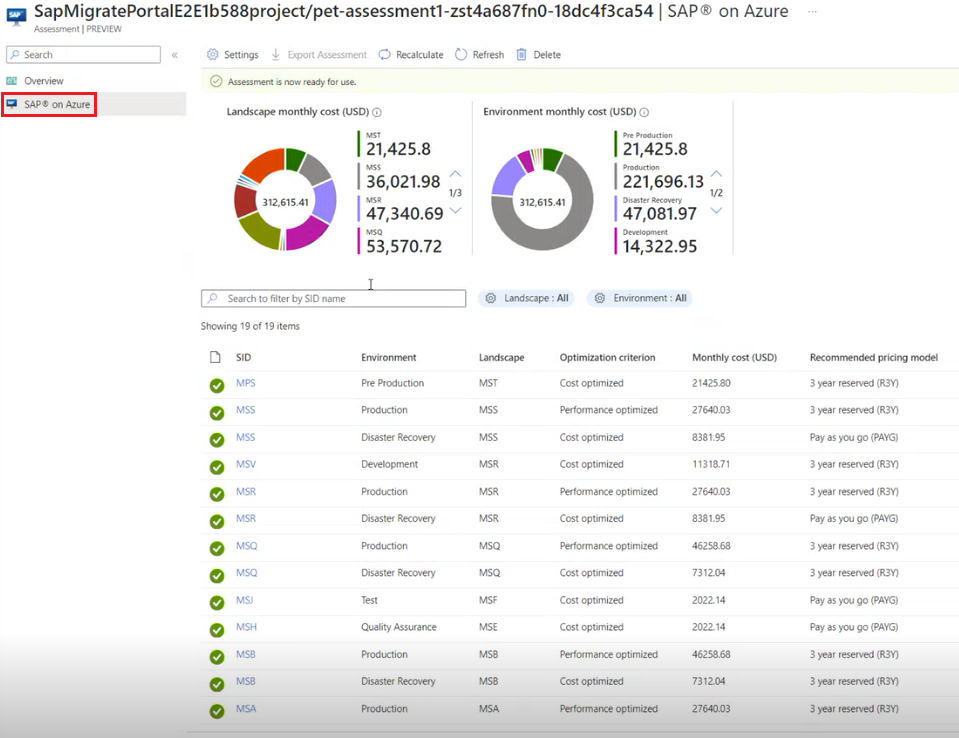Esercitazione: Valutare i sistemi SAP per la migrazione ad Azure (anteprima)
Come parte del percorso di migrazione ad Azure, valutare l'ambiente appropriato in Azure che soddisfi le esigenze dell'inventario e dei carichi di lavoro SAP locali.
Questa esercitazione illustra come eseguire valutazioni per i sistemi SAP locali usando l'opzione di importazione per l'individuazione. Questa valutazione consente di generare un report di valutazione, che include i costi e le raccomandazioni relative al dimensionamento in base ai costi e alle prestazioni.
In questa esercitazione apprenderai a:
- Creare una valutazione
- Esaminare una valutazione
Nota
Le esercitazioni illustrano il percorso più rapido per provare uno scenario e usare le opzioni predefinite.
Prerequisiti
Prima di iniziare, assicurarsi di avere:
- Una sottoscrizione di Azure. In caso contrario, creare un account gratuito prima di iniziare.
- Sono stati individuati i sistemi SAP da valutare usando Azure Migrate.
Nota
- Se si vuole provare questa funzionalità in un progetto esistente, assicurarsi di essere attualmente all'interno dello stesso progetto.
- Se si vuole creare un nuovo progetto per la valutazione, creare un nuovo progetto.
- Affinché l'individuazione e la valutazione SAP siano accessibili, è necessario creare il progetto nelle aree geografiche Asia o Stati Uniti. La località selezionata per il progetto non limita le aree di destinazione che è possibile selezionare nelle impostazioni di valutazione, vedere Creare una valutazione. È possibile selezionare qualsiasi area di Azure come destinazione per le valutazioni.
Creare una valutazione
Per creare una valutazione per i sistemi SAP individuati, seguire questa procedura:
Accedere al portale di Azure e cercare Azure Migrate.
Nella pagina Azure Migrate selezionare Server, database e app Web.
Nella pagina Server, database e app Web, in Strumenti di valutazione selezionare Sistemi SAP® (anteprima) dal menu a discesa Valuta.
Nella pagina Crea valutazione , nella scheda Dati principali, eseguire le operazioni seguenti:
Nella pagina Modifica impostazioni eseguire le operazioni seguenti:
Impostazioni di destinazione:
Località primaria: selezionare l'area di Azure a cui si vuole eseguire la migrazione. Le raccomandazioni relative alla configurazione e ai costi dei sistemi SAP di Azure si basano sulla posizione specificata.
è necessario un ambiente di ripristino di emergenza?: selezionare Sì per abilitare il ripristino di emergenza per i sistemi SAP.
Percorso ripristino di emergenza: selezionare il percorso di ripristino di emergenza se il ripristino di emergenza è abilitato.
Impostazioni dei prezzi:
Valuta: selezionare la valuta da usare per la visualizzazione dei costi nella valutazione.
Licenza del sistema operativo: selezionare la licenza del sistema operativo.
Sistema operativo: selezionare le informazioni del sistema operativo per i sistemi di destinazione in Azure. È possibile scegliere tra sistema operativo Windows e Linux.
Impostazioni di disponibilità:
- Produzione:
- Tipo di distribuzione: selezionare un tipo di distribuzione desiderato.
- Disponibilità di calcolo: per il tipo di sistema a disponibilità elevata selezionare un'opzione di disponibilità di calcolo desiderata per la valutazione.
- Non di produzione:
- Tipo di distribuzione: selezionare un tipo di distribuzione desiderato.
- Produzione:
Tempo di attività dell'ambiente: selezionare la percentuale di tempo di attività e i criteri di dimensionamento per i diversi ambienti nell'ambiente SAP.
Impostazioni di archiviazione (solo non hana): se si intende eseguire la valutazione per il database non HANA, selezionare tra le impostazioni di archiviazione disponibili.
Seleziona Salva.
Eseguire una valutazione
Per eseguire una valutazione, seguire questa procedura:
- Passare alla pagina Crea valutazione e selezionare Rivedi e crea valutazione scheda per esaminare le impostazioni di valutazione.
- Selezionare Crea valutazione.
Nota
Dopo aver selezionato Crea valutazione, attendere da 5 a 10 minuti e aggiornare la pagina per verificare se il calcolo della valutazione è stato completato.
Esaminare una valutazione
Per esaminare una valutazione, seguire questa procedura:
Nella pagina Azure Migrate selezionare Server, database e app Web.
Nella pagina Server, database e app Web selezionare il numero associato a Sistemi SAP® (anteprima) in Valutazioni degli strumenti>di valutazione.
Nella pagina Valutazioni selezionare un nome di valutazione desiderato da visualizzare nell'elenco delle valutazioni.
Nella pagina Panoramica è possibile visualizzare i dettagli del sistema SAP di Essentials, Entità valutate e SAP® nelle stime dei costi di Azure .Selezionare SAP in Azure per i dettagli della valutazione drill-down a livello di ID sistema (SID).
Nella pagina SAP in Azure selezionare un SID per esaminare il riepilogo della valutazione, ad esempio il costo del SID, incluse le valutazioni asCS, le app e i dettagli di archiviazione del server di database per le valutazioni del server di database.
Se necessario, è possibile modificare le proprietà di valutazione o ricalcolare la valutazione.
Nota
Quando si aggiorna una delle impostazioni di valutazione, viene attivata una nuova valutazione, che richiede alcuni minuti per riflettere gli aggiornamenti.
Passaggi successivi
Trovare le dipendenze del server tramite il mapping delle dipendenze.